
সমস্যা যা হার্ডডিস্কের কম্পিউটার দ্বারা নির্ধারিত হয় না বেশ সাধারণ। এই সঙ্গে ঘটতে পারে একটি নতুন বা ইতিমধ্যেই ব্যবহার, বাহ্যিক এবং বিল্ট-ইন, HDD। সমস্যা দূর করার চেষ্টা করার আগে, আপনি জিনিসটা কি তার কারণ হয়ে দাঁড়িয়েছে প্রয়োজন। সাধারণত, ব্যবহারকারীরা নিজেরাই একটি হার্ড ডিস্ক সঙ্গে যুক্ত অসুবিধা সংশোধন করতে পারেন - এই জন্য এটি নির্দেশাবলী অনুসরণ করুন এবং সুন্দরভাবে কাজ করতে যথেষ্ট।
কারণ, যার জন্য কম্পিউটার হার্ড ডিস্ক দেখতে না পায়
বিভিন্ন সাধারণ পরিস্থিতিতে, যা কারণে হার্ড ডিস্কে তার নির্ধারিত কাজ করতে রাজি আছে। এই উদ্বেগ না শুধুমাত্র ডিস্ক প্রথমবারের কম্পিউটারের সঙ্গে সংযুক্ত - একবার প্রধান HDD এর কাজ বন্ধ করতে পারবেন, যার কারণে অপারেটিং সিস্টেম বুট অসম্ভব হবে। এই কারণগুলো হতে পারে:- নতুন ডিস্কের প্রথম সংযোগ;
- লুপ বা তারের সঙ্গে সমস্যা;
- / BIOS- র ব্যর্থতা ভুল সেটিংস;
- দুর্বল পাওয়ার সাপ্লাই বা কুলিং সিস্টেম;
- হার্ড ড্রাইভ দৈহিক বিচ্ছেদ।
নির্দিষ্ট ক্ষেত্রে, এটা সত্য যে বায়োস একটি হার্ড ডিস্ক দেখেন, এবং সিস্টেমের নয় সম্মুখীন করা সম্ভব। তদনুসারে, একটি খুব অভিজ্ঞ ব্যবহারকারী অসুবিধা নির্ণয়ের এবং সমস্যা দূর হতে পারে। এর পরে, আমরা উদ্ভাস এবং তাদের প্রতিটি সমাধান বিশ্লেষণ করবে।
কারণ 1: প্রথম ডিস্ক সংযোগ
ব্যবহারকারী প্রথমে একটি বহিরাগত বা অভ্যন্তরীণ হার্ড ডিস্ক সংযুক্ত করে, তখন সিস্টেম তা দেখতে পারে। এটি অন্যান্য স্থানীয় ডিস্ক মধ্যে প্রদর্শিত হবে না, কিন্তু এটি শারীরিকভাবে পুরোপুরি কাজ করছে। এটা ঠিক করার সহজ, এবং নিম্নরূপ এই প্রয়োজনীয়:
- প্রেস জয় + + আর, COMPMGMT.MSC মাঠে লেখার সংমিশ্রণ সঙ্গে কীবোর্ড এবং ওকে ক্লিক করুন।
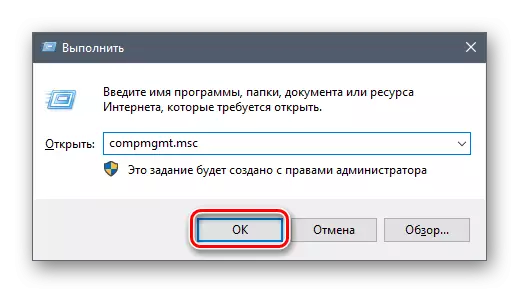
- বাম কলামে, মেনু আইটেম "ডিস্ক" ক্লিক করুন।
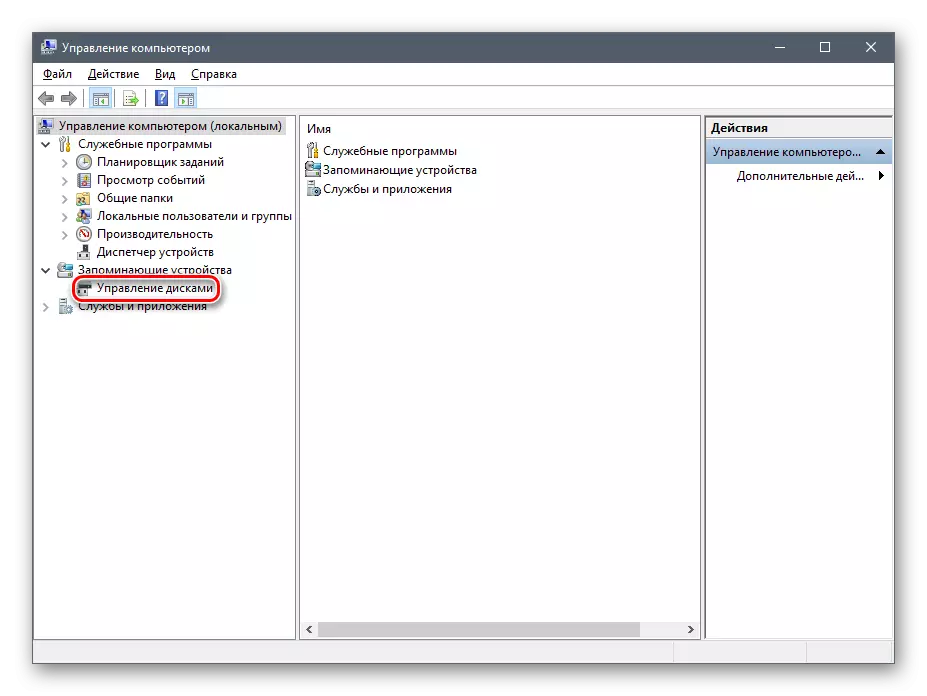
- মাঝখানে কলামে কম্পিউটারের সঙ্গে সংযুক্ত সব ডিস্ক সমস্যা সহ, প্রদর্শিত হবে। তাই এটা সত্য যে তিনি ভুল অক্ষর নিযুক্ত কারণে সাধারণত তাই হয়।
- ডিস্ক যে প্রদর্শন করা হয় না এই, এটি ডান ক্লিক করুন এবং নির্বাচন করুন "পরিবর্তন করুন ডিস্কে ড্রাইভ লেটার বা পথ ..."।
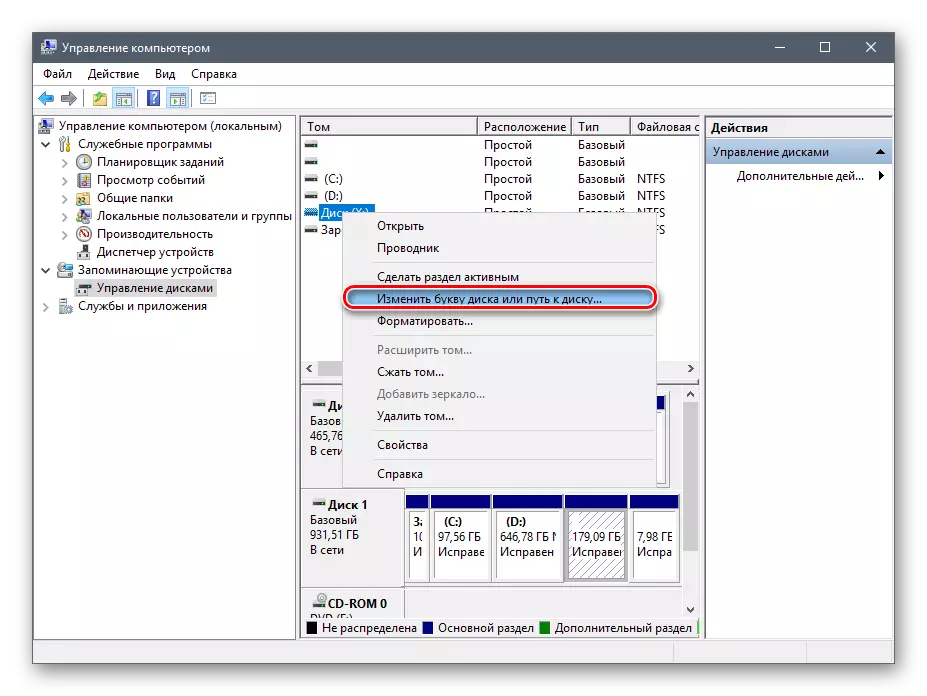
- উইন্ডোটি খুলে গেল সেখানে, "সম্পাদনা করুন" বোতামে ক্লিক করুন।
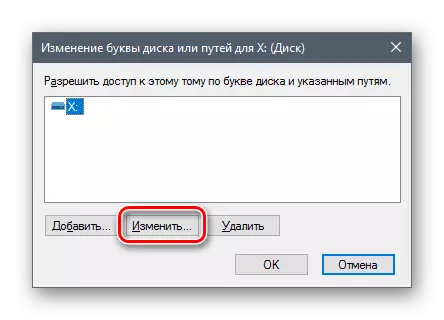
- ড্রপ-ডাউন তালিকা থেকে একটি নতুন উইন্ডোতে, আকাঙ্ক্ষিত চিঠি নির্বাচন করুন ও ওকে ক্লিক করুন।
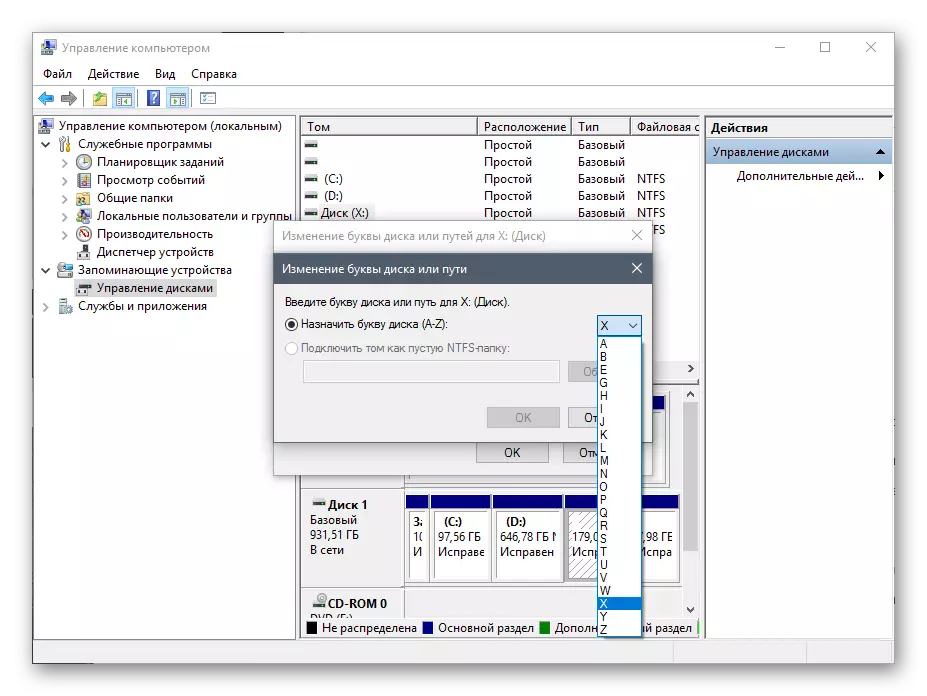
এমনকি "ডিস্ক ম্যানেজমেন্ট" ইউটিলিটি সরঞ্জাম দেখতে না হয়, তাহলে, তৃতীয় পক্ষের ডেভেলপারদের থেকে বিকল্প কর্মসূচি সুবিধা নেওয়ার জন্য। অন্য প্রবন্ধে উল্লেখ কিভাবে HDD এর সঙ্গে উন্নত কাজের জন্য পরিকল্পিত বিশেষ অ্যাপ্লিকেশন ফরম্যাট করতে নীচের বর্ণনা করা হয়। ব্যবহারের পদ্ধতি 1, যা বিভিন্ন সফটওয়্যার দিয়ে কাজ মনে করা হয়।
আরো পড়ুন: হার্ড ডিস্ক বিন্যাস পদ্ধতি
কারণ 2: অবৈধ বিন্যাস
কখনও কখনও ডিস্ক কোনো আইটেম নেই "পরিবর্তন ডিস্কের চিঠি বা ডিস্কে পথ ..."। উদাহরণস্বরূপ, ফাইল সিস্টেম অসঙ্গতি কারণে। উইন্ডোজে স্বাভাবিকভাবে কাজ করার জন্য, এটা এনটিএফএস ফরম্যাটে হতে হবে।
এই ক্ষেত্রে, এটা পুনঃবিন্যাস করা, যাতে এটি উপলব্ধ হবে। শুধুমাত্র যদি HDD এর তথ্য থাকে না, অথবা এটি তথ্য গুরুত্ব প্রদান করে না কারণ সব ডেটা মুছে ফেলা হবে এই পদ্ধতি উপযুক্ত।
- একই পদ্ধতি পুনরাবৃত্তি করুন উপরোক্ত নির্দেশাবলী থেকে 1-2 ধাপ।
- ডিস্কে রাইট-ক্লিক করুন এবং "বিন্যাস" নির্বাচন করুন।
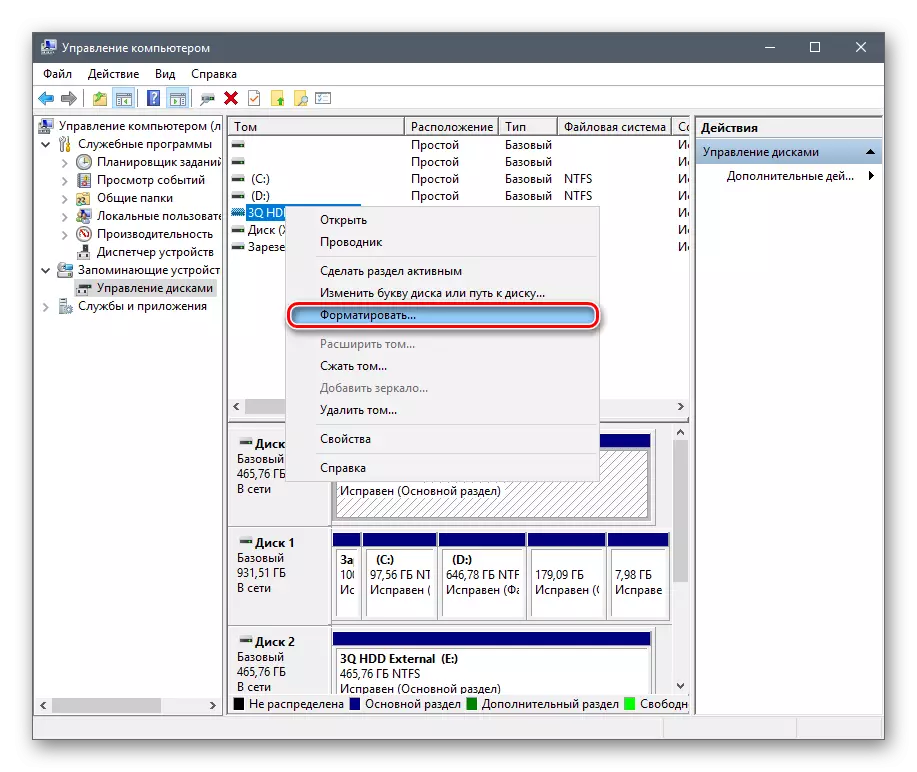
- উইন্ডোটি খুলে গেল সেখানে, NTFS ফাইল সিস্টেম নির্বাচন করুন ও ওকে ক্লিক করুন।

- ডিস্ক ফর্ম্যাট করার পরে প্রদর্শিত হবে।
কারণ 3: uninitialized HDD এর
সংযুক্ত থাকাকালীন নতুন এবং অব্যবহৃত হার্ড ড্রাইভ অবিলম্বে কাজ নাও করতে পারে। একা একা, হার্ড ডিস্ক সক্রিয়া নয়, এবং এই প্রক্রিয়া নিজে সম্পন্ন করতে হবে।
- একই পদ্ধতি পুনরাবৃত্তি করুন উপরোক্ত নির্দেশাবলী থেকে 1-2 ধাপ।
- , এর পর পছন্দসই ডিস্ক নির্বাচন করুন ডান ক্লিক করুন এবং নির্বাচন করুন "আরম্ভ ডিস্ক" এটা এ ক্লিক করুন।
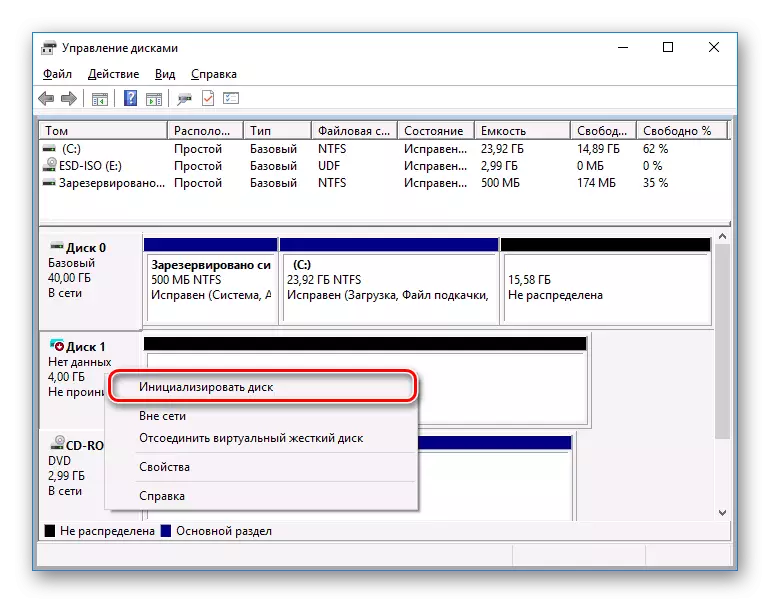
- এবং ওকে ক্লিক করুন - একটি নতুন উইন্ডোতে, একটি নতুন ডিস্কে একটি টিক্ টিক্ শব্দ স্থান উপস্থিত MBR বা gbt শৈলী নির্বাচন (হার্ড ড্রাইভ জন্য এটি "মাস্টার বুট রেকর্ড উপস্থিত MBR" নির্বাচন করুন বাঞ্ছনীয়)।
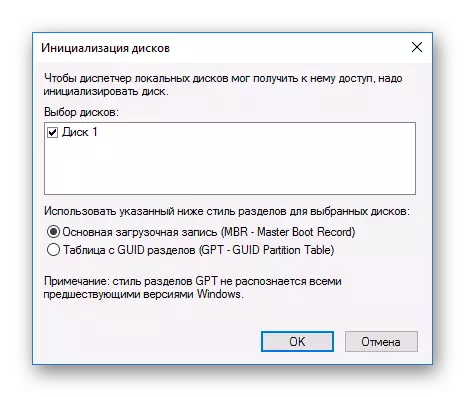
- সক্রিয়া ডিস্কে রাইট-ক্লিক করুন এবং নির্বাচন "একটি সরল টম তৈরি করুন"।
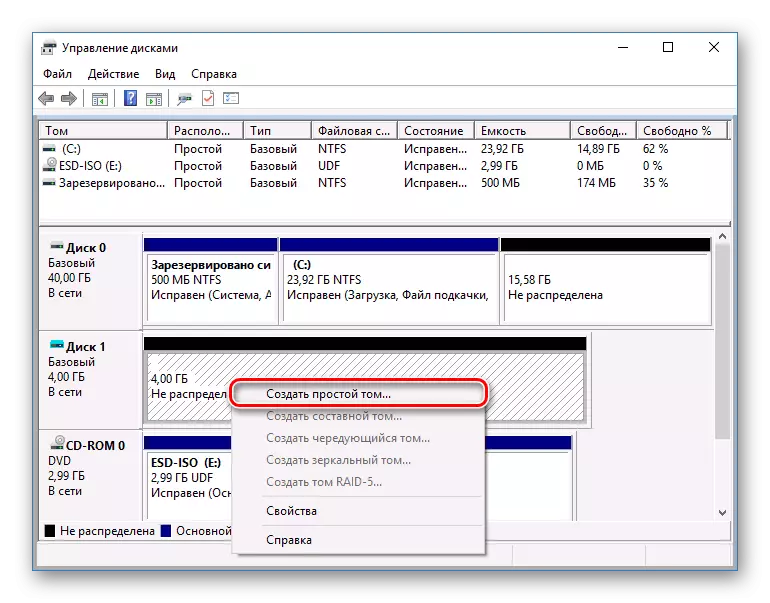
- একটি সরল ভলিউম সৃষ্টি উইজার্ড খুলবে, "পরবর্তী" ক্লিক করুন।
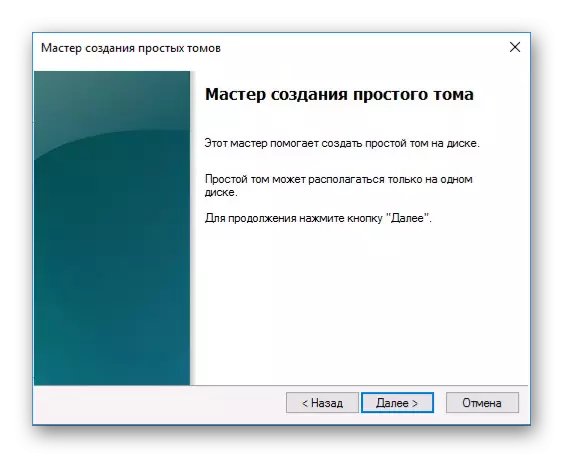
- পরবর্তী ধাপে ভলিউমের আকার নির্দেশ হয়। ডিফল্টরূপে, একটি সহজ ভলিউম সর্বাধিক মাপ উল্লেখ করা হয়, আমরা এই অঙ্ক বদলাবে না সুপারিশ। "পরবর্তী" ক্লিক করুন।
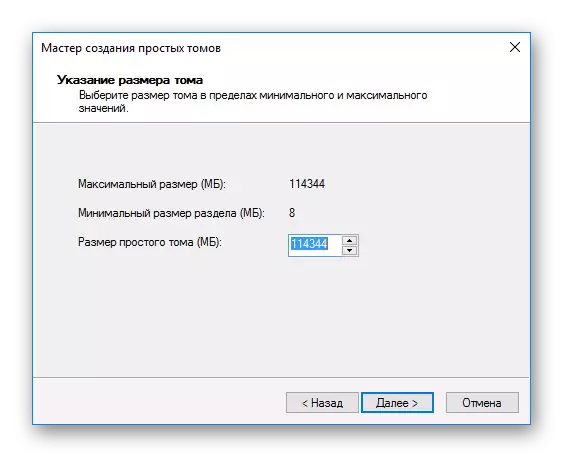
- অন্য একটি উইন্ডোতে, ড্রাইভ লেটার নির্বাচন করে "পরবর্তী" ক্লিক করুন।
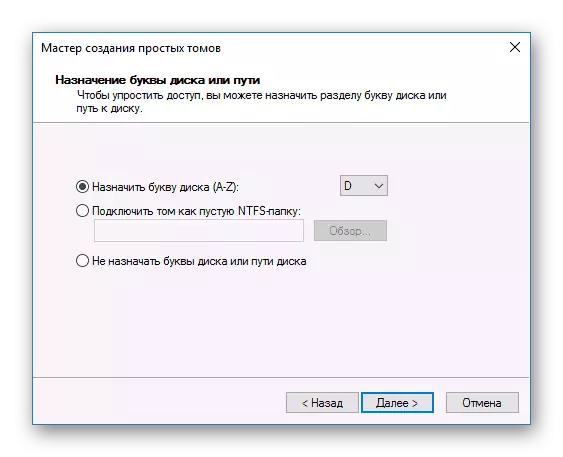
- এর পর, প্যারামিটার নির্বাচন করুন "এই ভলিউম ফরম্যাট নিম্নরূপ:" এবং ফাইল সিস্টেম মাঠে, "এনটিএফএস" নির্বাচন করুন। অন্যান্য ক্ষেত্রের ত্যাগ যেমন নেই এবং "পরবর্তী" ক্লিক করুন।
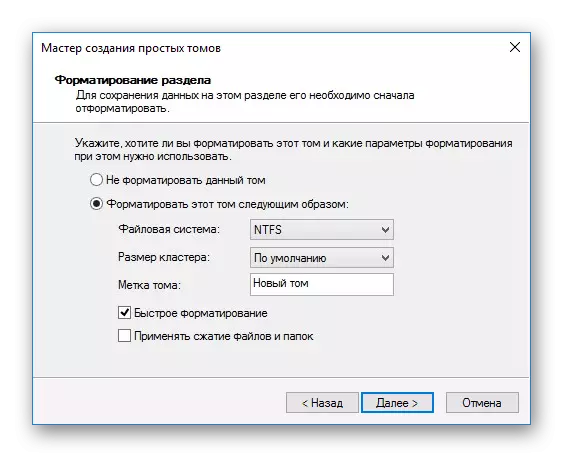
- গত উইন্ডোতে, জাদুকর সকল নির্বাচিত পরামিতি প্রদর্শন করা হবে, এবং যদি আপনি তাদের সাথে একমত, তারপরে "শেষ"।
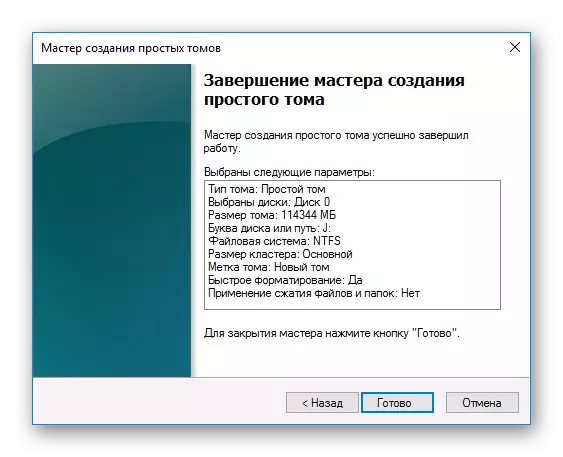
ডিস্ক সক্রিয়া এবং কাজের স্থানের জন্য প্রস্তুত হবে।
কারণ 4: ক্ষতিগ্রস্ত সংযোগকারীগুলিকে, পরিচিতি বা loops
যখন একটি বহিরাগত এবং অভ্যন্তরীণ হার্ড ড্রাইভ সংযুক্ত আপনি যত্ন নেওয়া দরকার। এক্সটার্নাল HDD এর একটি ক্ষতিগ্রস্ত USB তারের কারণে কাজ নাও করতে পারে। অতএব, আছে যদি কোনো দৃশ্যমান কারন যা কারণে এটা কাজ করে না, কোন, তারপর আপনি একই সংযোগকারীগুলিকে সঙ্গে একটি অনুরূপ টেলিগ্রাম গ্রহণ করা এবং কম্পিউটারে ডিস্ক সংযোগ করা উচিত নয়। ভেতরের হার্ড ড্রাইভ এই সমস্যা থাকতে পারে - তারের ব্যর্থ হয়েছে এবং প্রয়োজন কাজ প্রতিস্থাপিত হবে।
এখনও প্রায়ই মাদারবোর্ড আরেকটি সংযোগকারী মধ্যে সময় SATA তারের সহজ পুনঃসংযোগ করতে সাহায্য করে। যেহেতু তারা সাধারণত যথেষ্ট, আপনি অন্য বিনামূল্যে পোর্টের সময় SATA তারের সাথে সংযোগ করতে হবে।

অসতর্কতা অথবা ব্যবহারকারীর অভিজ্ঞতার অভাবের কারণে ভুল চ্যাসি মধ্যে হার্ড ড্রাইভ সংযুক্ত করতে পারে। সংযোগ পরীক্ষা করুন এবং নিশ্চিত করুন যে পরিচিতি প্রস্থান না করা।
কারণ 5: ভুল BIOS- র বৈশিষ্ট্যাবলী
কম্পিউটার সিস্টেমের ডিস্ক দেখতে না পায়
- অগ্রাধিকার ডাউনলোডসমূহ
কিছু কিছু ক্ষেত্রে, BIOS বুট ভুল অগ্রাধিকার ডিভাইস সেট করা যেতে পারে। উদাহরণস্বরূপ, এটি ফ্ল্যাশ থেকে বুট সেটিংস পরিবর্তন করার পর দেখা দেয়। এর পর, যখন আপনি স্বাভাবিক ভাবেই কম্পিউটার চালু করার চেষ্টা করুন একটি বার্তা প্রদর্শিত হবে «ডিস্ক বুট ব্যর্থতা। ঢোকান সিস্টেম ডিস্ক ও Enter টিপুন », বা অন্যান্য অনুরূপ« বুট ডিস্ক »,« হার্ড ডিস্ক »এর সাথে সম্পর্কিত বার্তা।

অতএব, ব্যবহারকারী বায়োস সেটিংসে প্রথম জায়গা HDD এর সেট করতে হবে।
- যখন আপনি আপনার কম্পিউটার চালু, F2 চেপে কী (বা দেল, অথবা অন্য কী, যা পিসি শুরুতে লেখা আছে) ব্রডকাষ্ট লিখতে চাপুন।
Read more: কিভাবে কম্পিউটারের তে বায়োস পেতে
- BIOS- র ইন্টারফেস ধরনের উপর নির্ভর করে পরিবর্তিত হতে পারে। ট্যাব «বুট» খুঁজুন (পুরোনো সংস্করণে «উন্নত জীবের গঠন» / «জীবের গঠন সেটআপ»)। নিয়ন্ত্রণ করতে, তীর ব্যবহার করুন।
- প্রথম স্থানে বুট ডিভাইস তালিকা ( «1 ম বুট প্রায়োরিটি» / «প্রথম বুট ডিভাইস») আপনার HDD এর করা। উদাহরণ AMI BIOS এর:
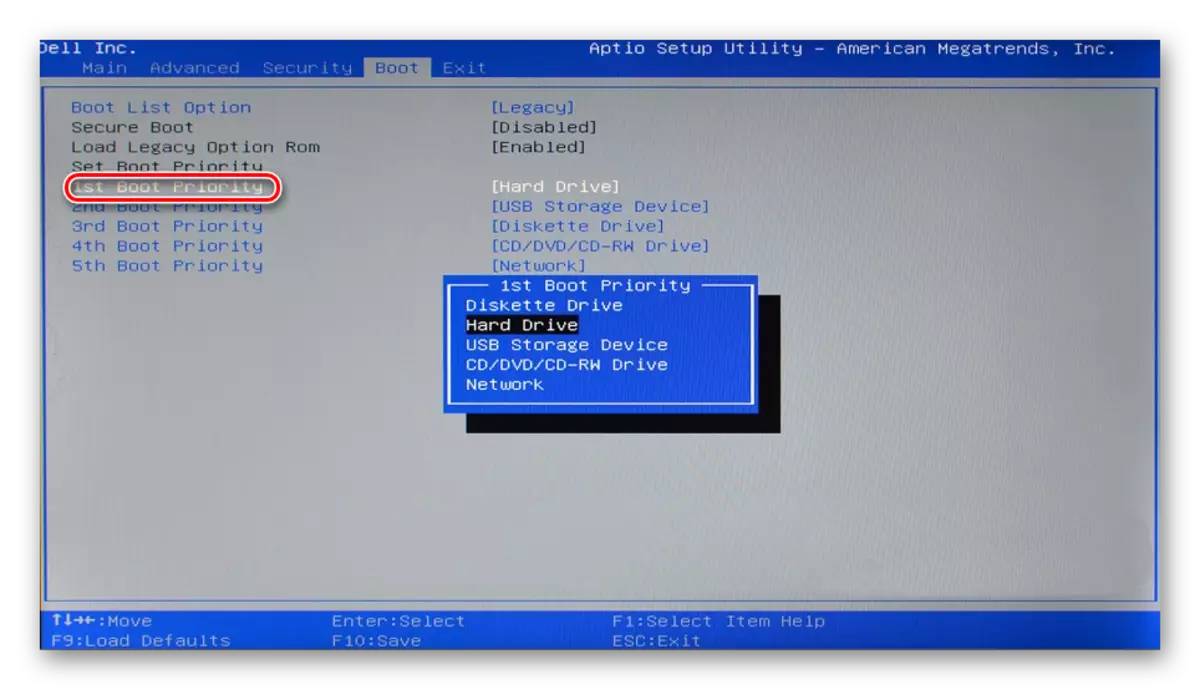
উদাহরণ পুরস্কার BIOS- র:
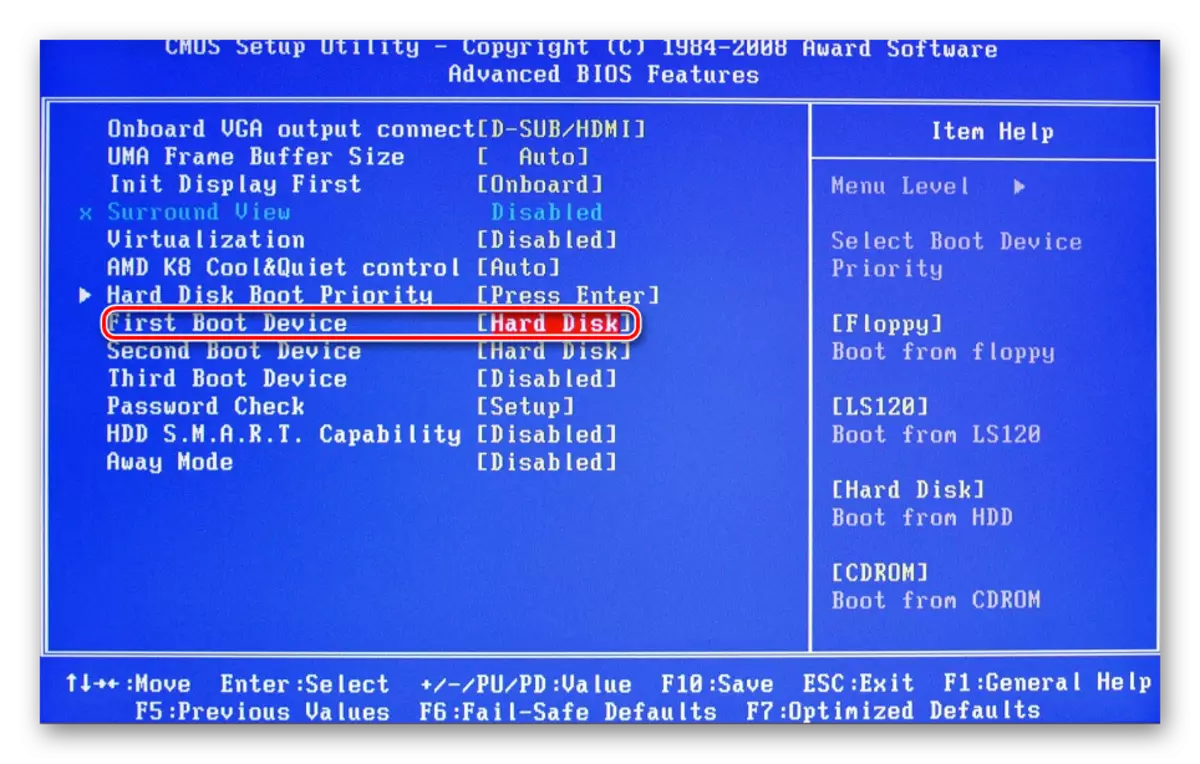
- প্রেস F10 চাপুন, সংরক্ষণ করতে এবং প্রস্থান করুন, এবং তারপর নিশ্চিত করতে ওয়াই চাপুন। এর পর, পিসি আপনি উন্মুক্ত ডিভাইস থেকে বুট করবে।
এখানে বায়োস ভার্সন মেনু আইটেম পার্থক্য যে কারণে নোট এবং এর ভিন্ন হতে পারে। কোনো বিকল্প BIOS- র উল্লেখ করা হয়, তাহলে যুক্তিবিজ্ঞান জন্য সবচেয়ে উপযুক্ত নামের জন্য দেখুন।
সম্ভবত বায়োস মোড সামঞ্জস্যপূর্ণ আইডিই সেট করা নেই।
- পরিবর্তন করার জন্য বায়োস যেতে পদ্ধতি উপরে উল্লিখিত।
- «প্রধান», «উন্নত» বা «Intefrated আনুষাঙ্গিক যন্ত্রগুলি» করতে বায়োস ইন্টারফেস চলতে চলতে নির্ভর করে। মেনুতে, «সময় SATA অপারেশন», «কনফিগার সময় SATA হিসাবে» বা «OnChip সময় SATA প্রকার» দেখুন। AMI BIOS এর:
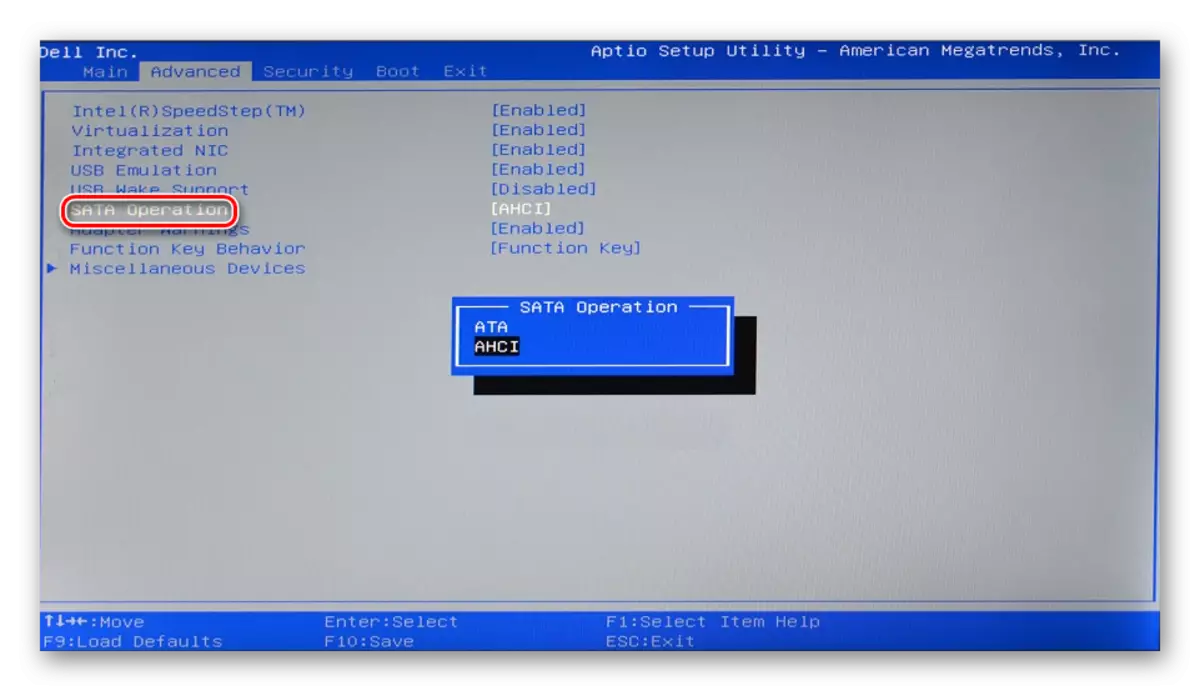
পুরস্কার BIOS- র:
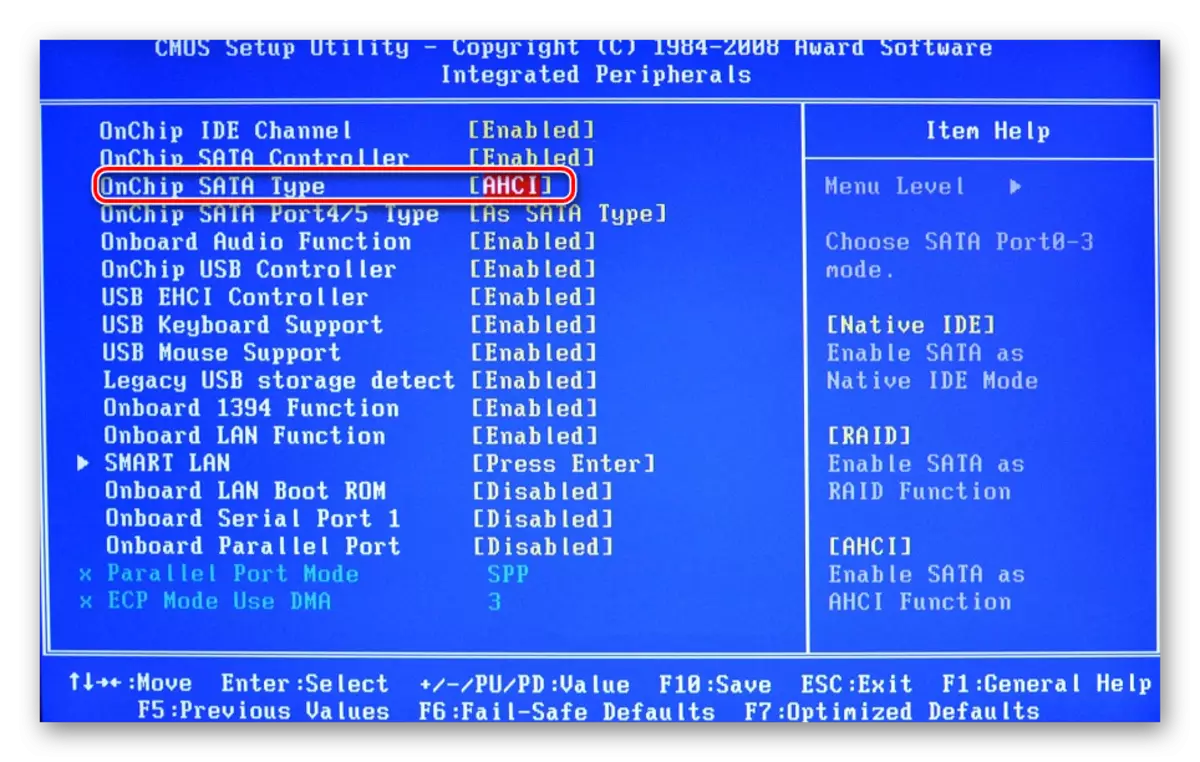
- অপশনের তালিকা থেকে, «আইডিই» বা «দেশীয় আইডিই» চাপুন F10 চাপুন এবং উইন্ডোতে একটি নিশ্চিতকরণ বার্তা, প্রেস ওয়াই সঙ্গে নির্বাচন
- তারপর পরীক্ষা হার্ডডিস্কের সিস্টেম দেখেন কিনা।
BIOS- র হার্ড ড্রাইভ দেখতে পাবেন না
সাধারণত, এমনকি যদি BIOS- র হার্ড ডিস্ক শনাক্ত করতে পারছে না, কারণ ভুল সেটিং বা ঠিকঠাক হয়। ভুল সেটিংস ব্যবহারকারী কর্ম ফল, এবং বিভিন্ন কারণে ব্যর্থ হতে পারে, বিদ্যুৎ বিভ্রাটের ছোটো থেকে এবং সিস্টেম ভাইরাস দিয়ে শেষ। এই সিস্টেম তারিখ ইঙ্গিত হতে পারে - যদি এটা সঠিক নয়, এটা ব্যর্থতা সরাসরি সূচক। এটা ফ্যাক্টরি ডিফল্ট সেটিংসে একটি সম্পূর্ণ পুনরায় সেট করা প্রয়োজন নিষ্কাশন করা।
- কম্পিউটার সংযোগ বিচ্ছিন্ন করুন। উপরন্তু, দুটি উপায় আছে।
- মাদারবোর্ড «সাফ সিএমওএস করুন» মাথা গলান জামাবিশেষ নির্ণয় - এটা ব্যাটারি পাশে অবস্থিত।
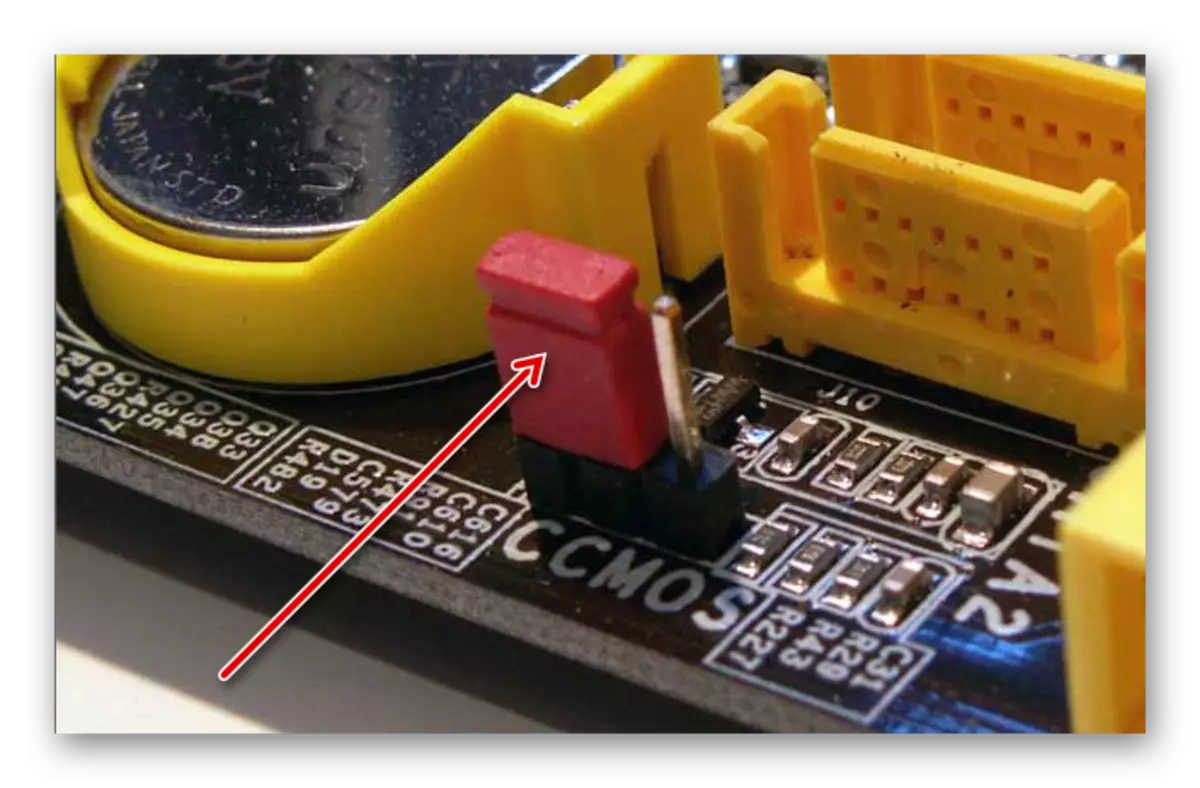
- পিনের থেকে মাথা গলান জামাবিশেষ পরিবর্তন 1-2 2-3 করতে।
- 20-30 এটা তার মূল অবস্থান থেকে প্রত্যাবর্তন, যার পরে বায়োস সেটিংস পুনরায় সেট হয় পরে সেকেন্ড।
- সিস্টেম ব্লক সালে মাদারবোর্ড খুঁজে পেতে এবং তা থেকে ব্যাটারি সরান। বৃত্তাকার এবং রূপালী - এটি একজন সাধারণ ব্যাটারি মত দেখায়।
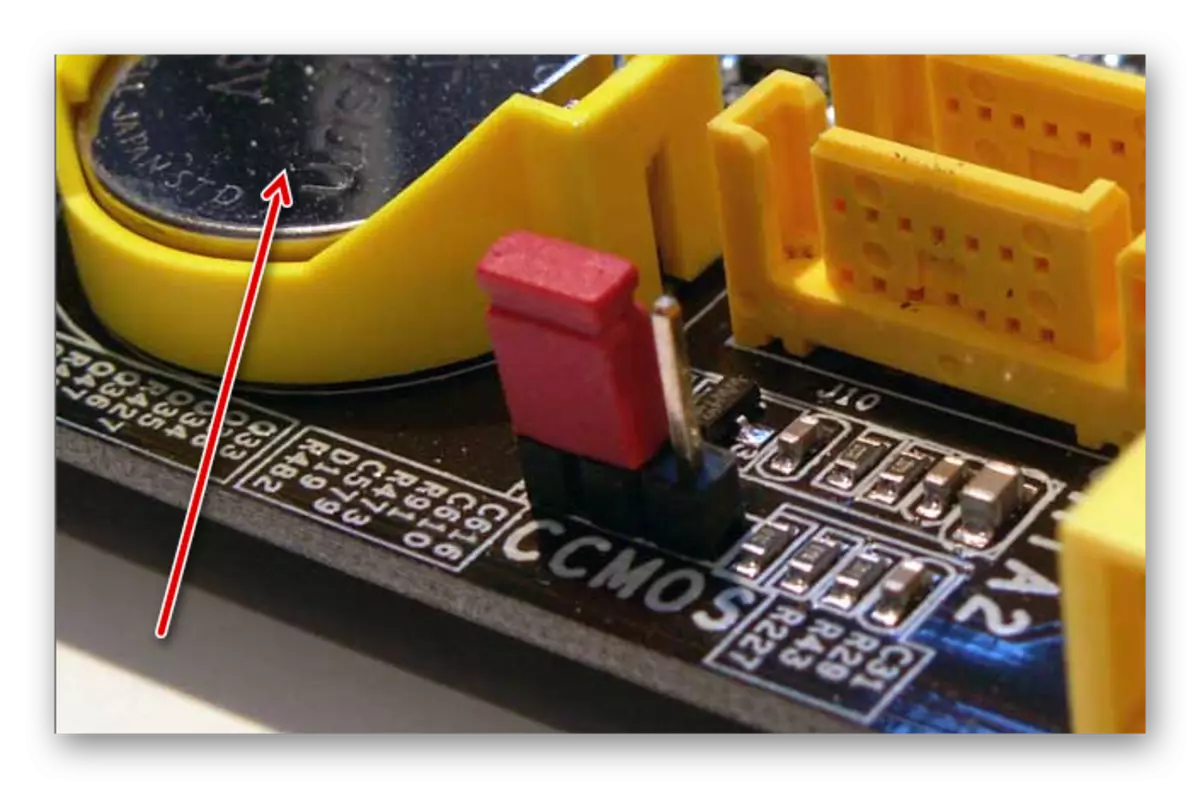
- 25-30 মিনিট পর, এটি ফিরিয়ে ইনস্টল এবং কিনা তা পরীক্ষা করুন বায়োস দেখতে পাবে না।
- উভয় অপশন, এটি উপরের নির্দেশাবলী অনুযায়ী ডাউনলোডের অগ্রাধিকার পরিবর্তন করতে প্রয়োজন হতে পারে।
অথবা
সেকেলে বায়োস।
আপনি যখন একই বায়োস সঙ্গে একটি খুব বেশি পুরানো কম্পিউটারে একটি নতুন ড্রাইভ সংযোগ করার চেষ্টা পর্যায়ক্রমে সমস্যা এড়ানোর জন্য ব্যর্থ। এই সফ্টওয়্যার অসামঞ্জস্যতা এবং অপ্রাসঙ্গিক নিয়ন্ত্রণ ফাইল দ্বারা ব্যাখ্যা করা হয়। আপনি ফার্মওয়্যার ম্যানুয়ালি BIOS আপডেট করার চেষ্টা করতে পারেন, এবং তারপর, HDD দৃশ্যমানতা চেক করুন।
মনোযোগ! এই পদ্ধতি অভিজ্ঞ ব্যবহারকারীদের জন্য একচেটিয়াভাবে উদ্দেশ্যে। পুরো প্রক্রিয়া আপনি আপনার নিজের ঝুঁকিতে সঞ্চালন করা হবে, কারণ ভুল কর্মের ক্ষেত্রে, আপনি পিসি কর্মক্ষমতা হারান এবং তার কার্যকরী পুনঃস্থাপন অনেক সময় ব্যয় করতে পারেন।
আরো পড়ুন:
কম্পিউটারে BIOS আপডেট
BIOS সি ফ্ল্যাশ ড্রাইভ আপডেট করার জন্য নির্দেশাবলী
কারণ 6: যথেষ্ট পুষ্টি থাকে বা কুলিং
শব্দ সিস্টেম ইউনিট থেকে বিতরণ করা হয় শুনুন। চক্র পরিবর্তনের buzzing শব্দ শোনা যায় তাহলে, এটি একটি দুর্বল পাওয়ার সাপ্লাই হতে পারে। পরিস্থিতিতে ACT: একটি অধিক শক্তিশালী এক পাওয়ার সাপ্লাই Replace অথবা ডিভাইস এর মাধ্যমিক গুরুত্ব সংযোগ বিচ্ছিন্ন করুন।কুলিং সিস্টেম ভাল ভাল সঞ্চালিত না হলে, তারপর অত্যাধিক গরম কারণে ডিস্ক পর্যায়ক্রমে জায়েয সিস্টেম নির্ধারণ করতে হতে পারে। বেশিরভাগ ক্ষেত্রে এই যখন একটি ল্যাপটপ যা সাধারণত দুর্বল হিমকারক যে তাদের কাজের সাথে যথাযথভাবে মানিয়ে না ব্যবহার করা হয়, ঘটবে। সমস্যার সমাধান সুস্পষ্ট - আরো শক্তিশালী কুলিং অধিগ্রহণের।
কারণ 7: শারীর বিচ্ছেদ
বিভিন্ন কারণের ফলে, একটি হার্ড ডিস্ক ব্যর্থ হতে পারে: শেক, পতন, পেশা, ইত্যাদি তাহলে উপরের পদ্ধতিগুলি সাহায্য করেনি, তাহলে আপনি অন্য একটি কম্পিউটারে একটি HDD এর সংযোগ স্থাপন করতে চেষ্টা করা উচিত। এটা তাদের দ্বারা সংজ্ঞায়িত করা হয় না, তাহলে সম্ভবত, তাই নয় সম্ভাব্য কর্মসূচি স্তরের উপর এটি ঠিক করার, এবং আপনি মেরামতের জন্য একটি সেবা কেন্দ্র খুঁজে বের করতে হবে হবে।
আমরা প্রধান কারণ, যার জন্য হার্ড ডিস্ক শুরু হয় না দিকে তাকিয়ে। বস্তুত, তারা বেশী হতে পারে কারণ এটা সব নির্দিষ্ট অবস্থা ও কনফিগারেশন উপর নির্ভর করে। আপনার সমস্যার সমাধান করা হয় নি, তাহলে মন্তব্যে প্রশ্ন জিজ্ঞাসা, আমরা আপনাকে সাহায্য করার জন্য চেষ্টা করবে।
